在跨境电商领域,语言障碍常常是卖家面临的一大挑战。特别是对于使用俄语的OZON平台,非俄语用户可能会感到不便。幸运的是,微软的Edge浏览器提供了一个强大的翻译功能,可以帮助用户轻松翻译OZON页面,从而提高工作效率。以下是使用Edge浏览器翻译OZON页面的详细步骤。
注册免费体验ozon选品以及上货工具: 点击 👉 萌啦OZON数据软件
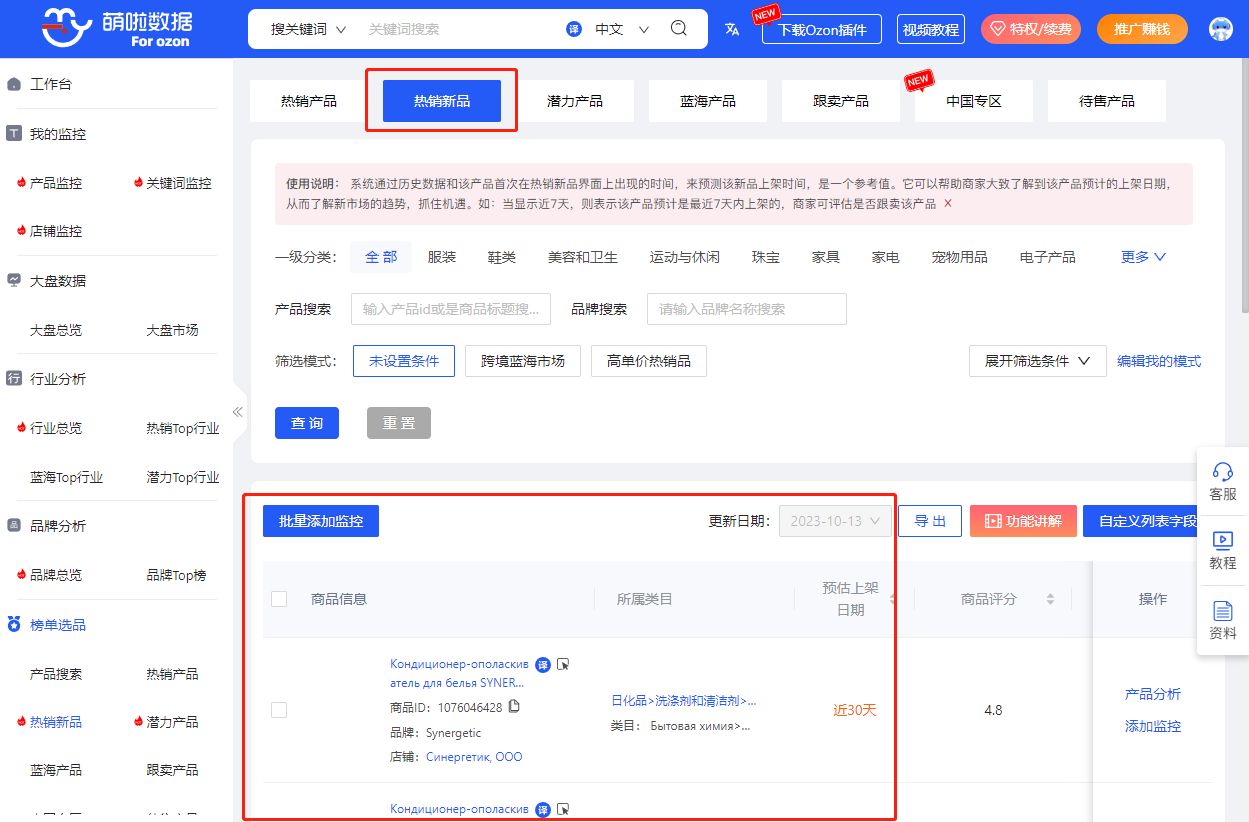
1. 安装并打开Edge浏览器
首先,确保你的电脑上安装了微软的Edge浏览器。如果没有,你可以从微软官网下载并安装。安装完成后,打开Edge浏览器。
2. 访问OZON网站
在Edge浏览器的地址栏中输入OZON的网址(ozon.ru),然后按回车键访问网站。
3. 启用翻译功能
当你访问OZON网站时,如果页面显示的是俄语,Edge浏览器会自动检测到语言差异,并在地址栏旁边显示一个翻译图标。点击这个图标,Edge会提示你是否要将页面翻译成你的默认语言。
4. 选择翻译语言
点击翻译图标后,Edge会弹出一个菜单,让你选择翻译成哪种语言。选择你最熟悉的语言,然后点击“翻译”按钮。
5. 查看翻译后的页面
Edge浏览器会迅速将整个OZON页面翻译成你选择的语言。现在,你可以轻松阅读和理解页面内容,无论是产品列表、店铺信息还是用户评论。
6. 调整翻译设置
如果你经常需要翻译俄语页面,可以在Edge的设置中调整翻译选项。点击浏览器右上角的三个点(设置和更多),选择“设置”,然后在左侧菜单中选择“语言”。在这里,你可以设置自动翻译的语言,以及是否总是提示翻译。
7. 使用翻译功能进行工作
使用翻译后的OZON页面,你可以更高效地管理店铺、上传产品、处理订单等。翻译功能不仅帮助你理解页面内容,还能让你更快地适应OZON平台的操作流程。
结论
微软Edge浏览器的翻译功能是一个强大的工具,尤其对于非俄语用户来说,它极大地简化了在OZON平台上的工作流程。通过上述步骤,你可以轻松地将OZON页面翻译成你熟悉的语言,从而提高工作效率,更好地管理你的电商业务。记住,尽管翻译功能非常有用,但始终保持对原始语言的敏感性,以确保信息的准确性和完整性。
来源:
互联网
本文《使用Edge翻译OZON页面的方法:提高效率》观点不代表俄罗斯卖家网立场,不承担法律责任,文章及观点也不构成任何投资意见。





